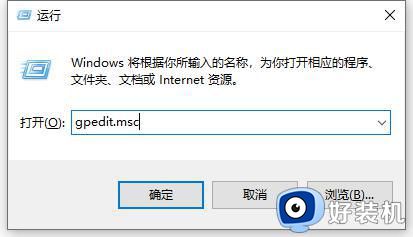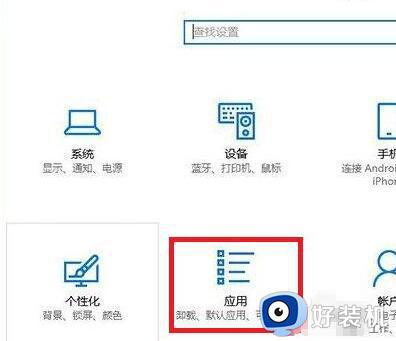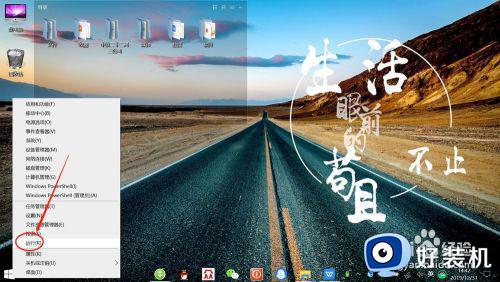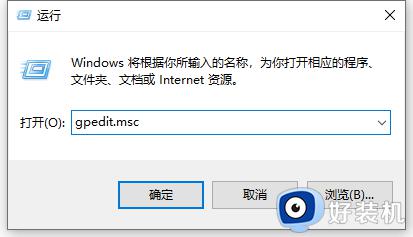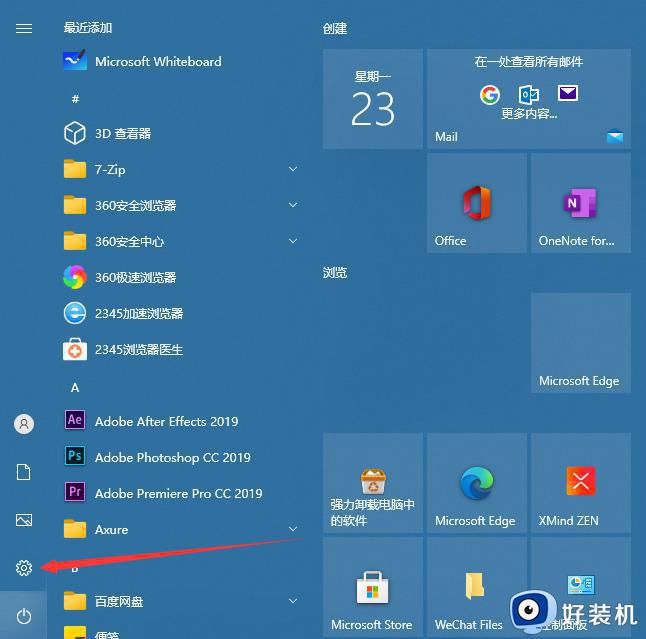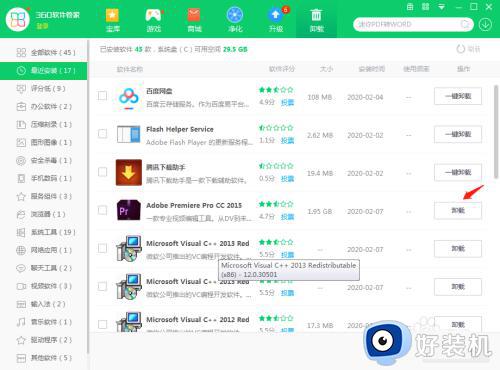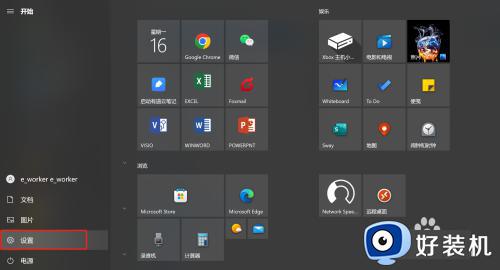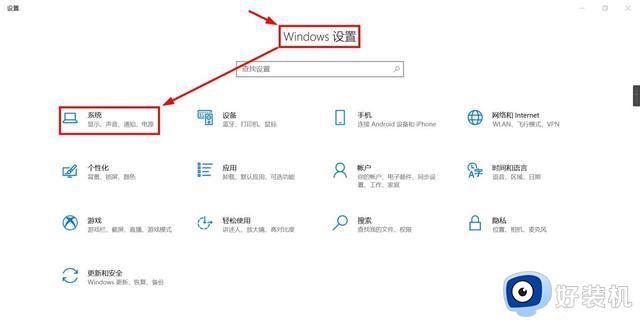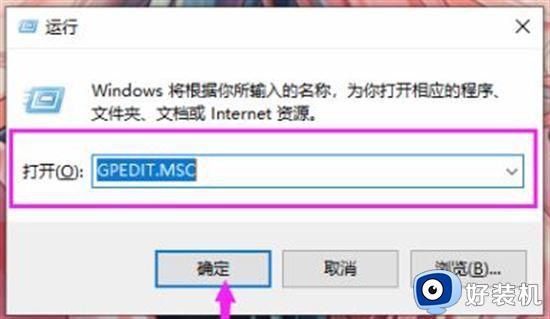win10电脑自动安装垃圾软件怎么办 win10老是自动下载安装垃圾软件解决方法
时间:2023-01-09 09:41:13作者:xinxin
相信很多用户在运行win10系统的过程中,每次启动电脑进入系统桌面后,常常能够看到一些自动安装的垃圾软件存在,这些垃圾软件往往会占用到win10电脑的内存空间,对此win10电脑自动安装垃圾软件怎么办呢?这里小编就来告诉大家win10老是自动下载安装垃圾软件解决方法。
推荐下载:win10纯净专业版64位
具体方法:
1、同时按下win+r快捷键打开win10的运行菜单,输入gpedit.msc命令回车。
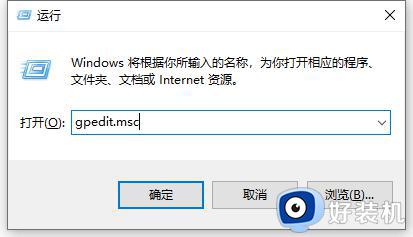
2、在界面中依次展开:计算机配置-管理模板-windows组件-windows Installer。
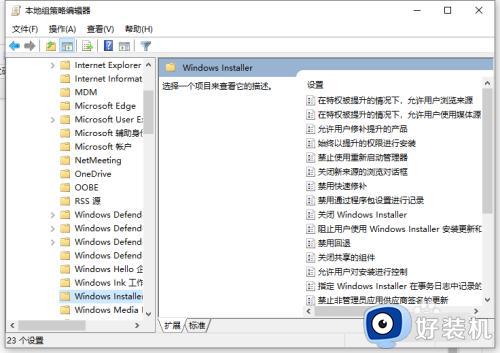
3、随后在右侧双击禁止用户安装打开。
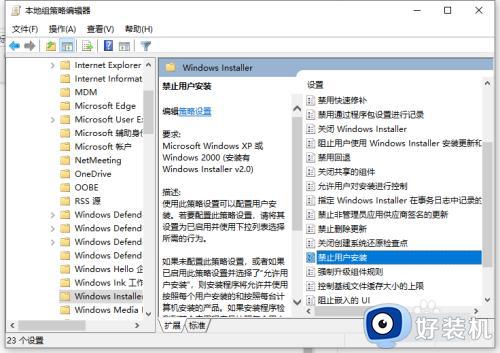
4、直接选择已启用,在用户安装行为下选择隐藏用户安装并点击确定,这样就可以阻止win10电脑自动安装软件。
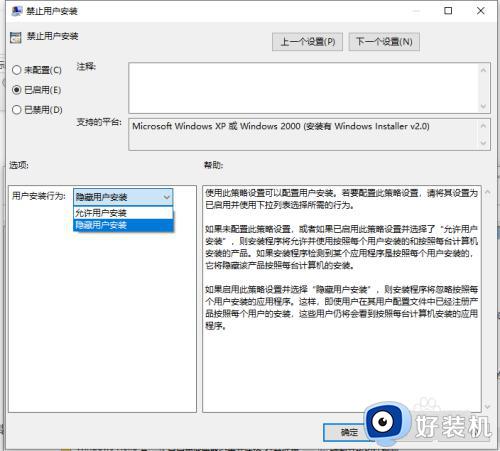
以上就是小编带来的win10老是自动下载安装垃圾软件解决方法了,有遇到这种情况的用户可以按照小编的方法来进行解决,希望能够帮助到大家。